Cómo descargar un video incrustado desde cualquier sitio web
Publicado: 2018-10-14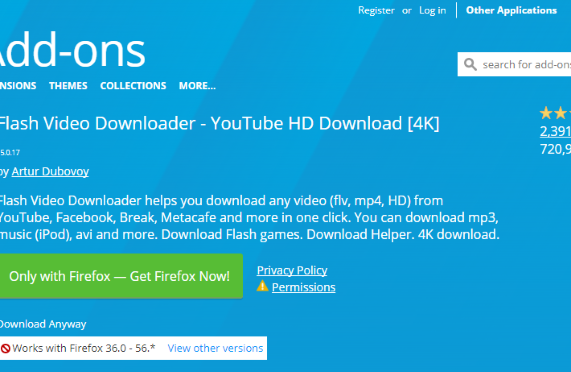
A veces nos gustaría descargar videos para verlos sin conexión, ya sea porque no tenemos acceso a Internet o porque no queremos gastar nuestros datos. Además, mientras que muchos sitios le permiten descargar contenido de video directamente, otros, como YouTube, lo dificultan intencionalmente a menos que les pague por el nivel de servicio premium.
Le mostraré cómo descargar un video incrustado usando una extensión de navegador, el reproductor multimedia VLC, herramientas basadas en la web, herramientas de desarrollo dentro de su navegador y (como último recurso) cómo usar el software de captura de pantalla para descargar un video.
Como se mencionó anteriormente, hay muchos sitios web de videos diferentes, y las herramientas que funcionan para uno pueden no funcionar para otro. Lo mejor es tener una amplia variedad de herramientas disponibles para que pueda obtener el video que desea cuando lo desea.
Nota: algunos sitios web han puesto restricciones intencionalmente en los videos que publican para evitar que las personas descarguen sus videos.
Descargar videos: el método fácil
enlaces rápidos
- Descargar videos: el método fácil
- Descargar videos usando extensiones de navegador
- Descargador de videos flash
- Video DownloadHelper (Chrome/Firefox)
- Descargador de videos gratis
- Herramienta de descarga de YouTube FastestTube
- Descargador de videos de YouTube
- ¿Cómo descargo un video incrustado en Android?
- Descargar con una computadora
- Reproductor de multimedia VLC
- Licencia de desarrollo de YouTube
- Descarga de videos con una herramienta en línea
- Descargador de videos de Facebook de TechJunkie
- compañero Y2
- KeepVidPro
- Captura de video usando herramientas de desarrollo
- Captura de video con una grabadora de pantalla
- Descarga de videos de sitios específicos
Uno de nuestros recursos favoritos para descargar videos es ByClick Downloader. El software funciona con casi cualquier sitio web y nos permite descargar una lista de reproducción completa con solo un clic.
Aquí se explica cómo descargar un video incrustado desde cualquier sitio usando ByClick Downloader:
- Use este enlace para instalar ByClick Downloader en su PC. Luego, haga clic en Descargar y siga los pasos para instalar el software.
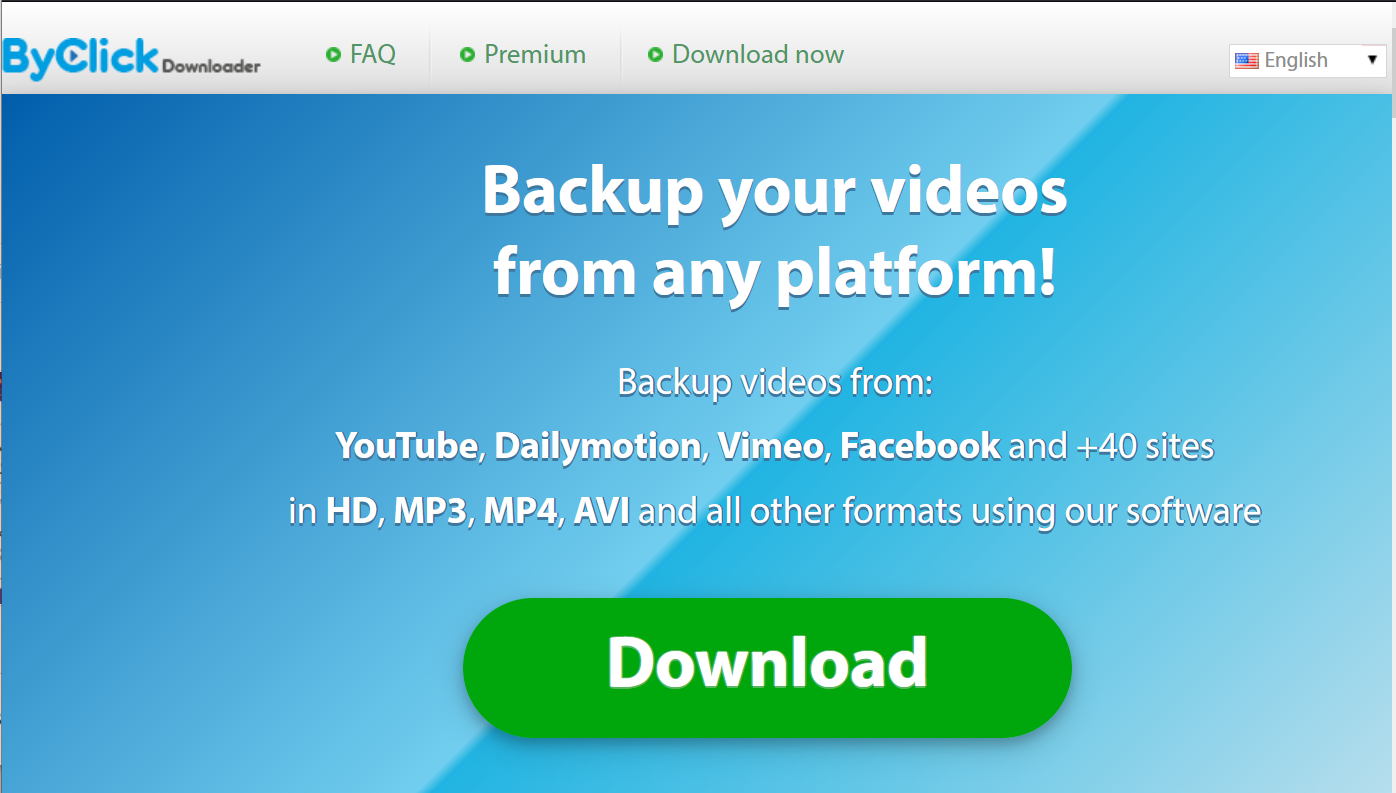
- Haga clic en Detección automática .
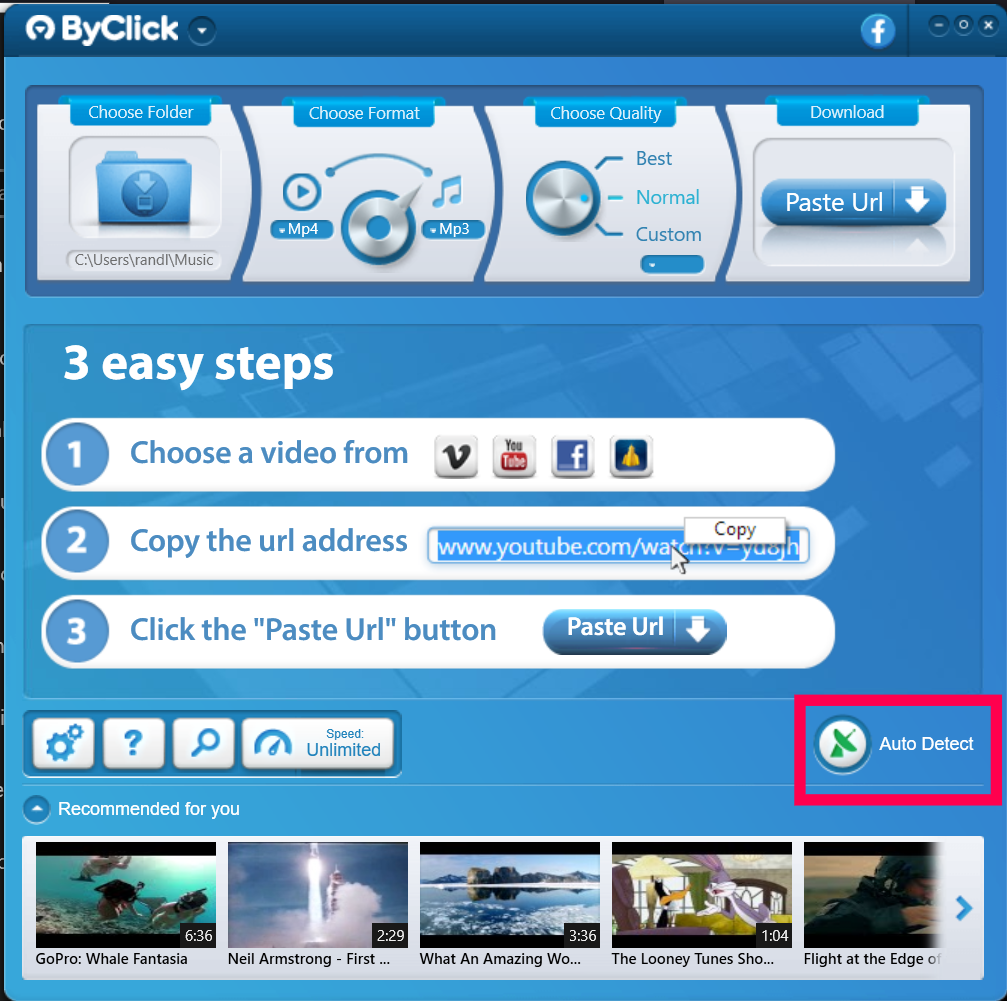
- Asegúrese de que el navegador web que está utilizando para encontrar su video esté marcado. Luego, haga clic en Guardar .
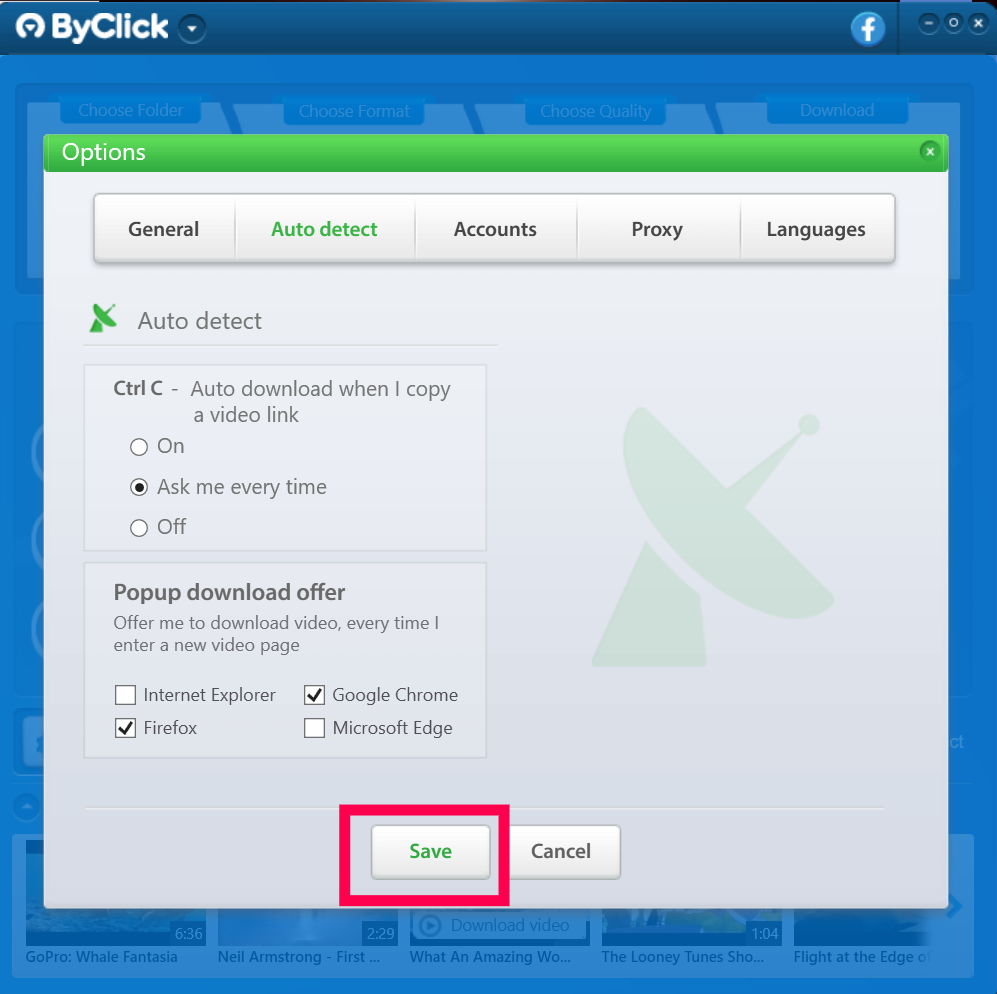
- Abra su página web en el video que desea descargar. Luego, haga clic en la opción apropiada en el cuadro de diálogo que aparece en la esquina inferior izquierda de su PC.
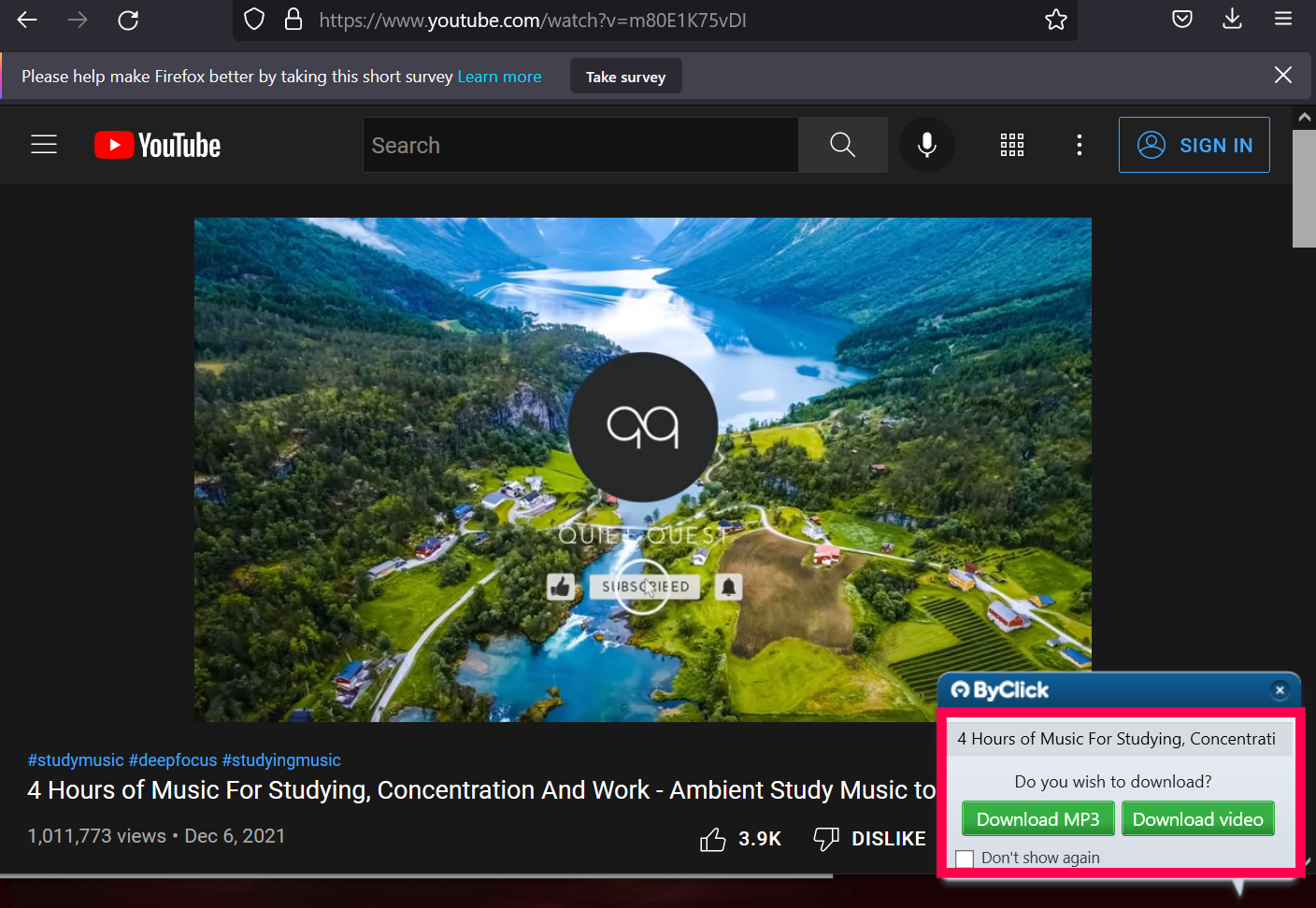
- Haga clic en ByClick Downloader para ver la descarga.
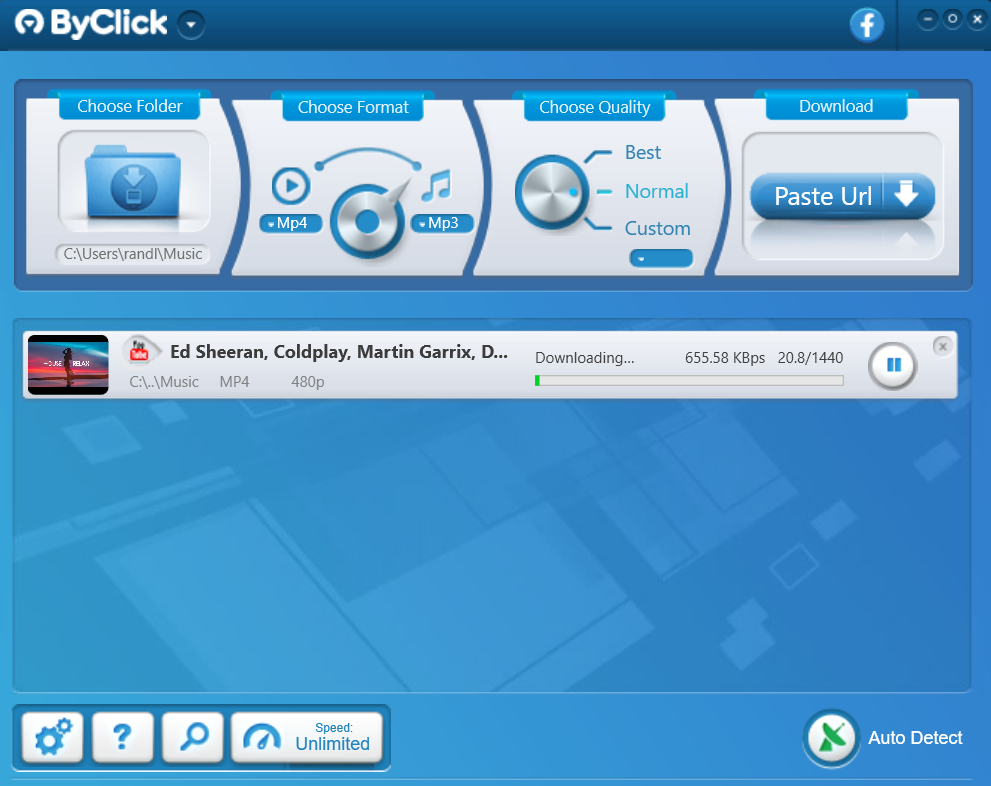
Nota : si necesita descargar una lista de reproducción completa o varios videos al mismo tiempo, puede hacerlo. - Su descarga se guardará en su PC.
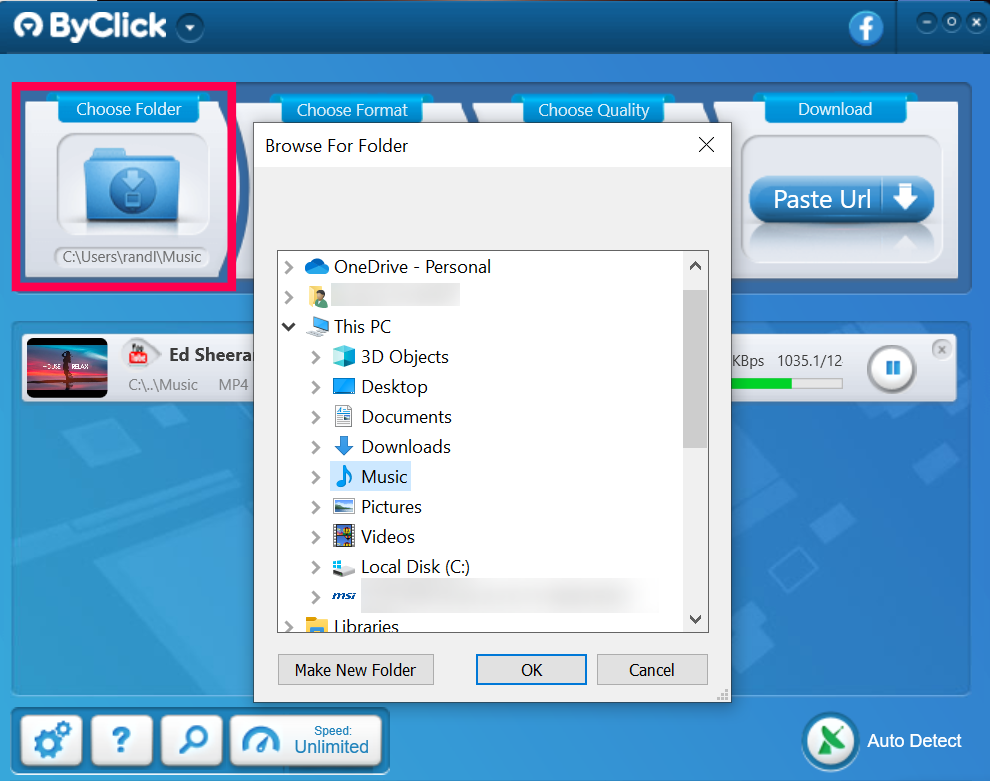
Como puede ver, ByClick es una herramienta muy simple que es increíblemente fácil de usar y efectiva.
Descargar videos usando extensiones de navegador
Las extensiones del navegador son uno de los métodos más sencillos para descargar un video. Al instalar una extensión del navegador, generalmente puede descargar videos incrustados con solo tocar un botón.
Echemos un vistazo a tres de nuestras extensiones favoritas para descargar y guardar contenido. Flash Video Downloader, Video DownloadHelper y Free Video Downloader. Tenga en cuenta que Flash ya no es compatible y se considera inseguro, por lo que es mejor evitar los sitios que todavía usan Flash.
Estas extensiones funcionan en una gran variedad de sitios de videos integrados. Lamentablemente, no funcionan en YouTube, por lo que también veremos FastestTube y YouTube Video Downloader, extensiones que se crearon específicamente para funcionar en YouTube.
Descargador de videos flash
Si bien Adobe Flash ya no es compatible con Adobe y se considera una tecnología obsoleta e insegura, Flash Video Downloader funciona con la mayoría de los formatos de video y es una excelente opción para Firefox o Chrome. Puede descargar la versión de Chrome aquí buscándola. También hay una versión de Safari para usuarios de Apple y una versión para Mozilla Firefox.
Con una calificación promedio de 4.1 estrellas de más de 5,500 reseñas, esta es una fuente confiable si está tratando de descargar contenido a su dispositivo desde una amplia gama de sitios y fuentes en línea.
La extensión facilita saber cuándo se puede descargar y guardar un video incrustado en su dispositivo. Cuando se instala dentro de Firefox, una pequeña flecha en la barra de tareas de su navegador se vuelve azul y le permite hacer clic en la extensión y guardar el video. Flash Video Downloader no funcionará en todos los sitios, pero generalmente es una herramienta confiable.
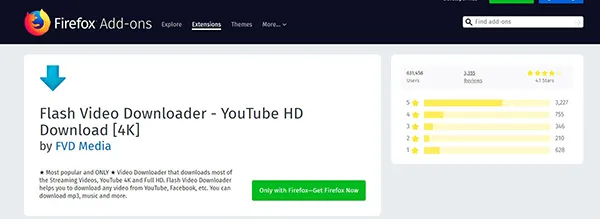
Video DownloadHelper (Chrome/Firefox)
Video DownloadHelper se creó como un complemento para Firefox en 2007, con una extensión de Chrome disponible en 2015.
También hay una versión para Mac para Safari. Ambas plataformas se han mantenido y actualizado regularmente para garantizar la capacidad continua entre las dos plataformas. Video DownloadHelper tiene una lista completa de sitios en los que funciona, desde fuentes conocidas como YouTube y Vimeo hasta sitios de alojamiento de videos menos conocidos que contienen una variedad de contenido.
Con Video DownloadHelper, puede guardar sus clips favoritos en su propio disco duro en cualquier formato que elija. El proceso de descarga y conversión es rápido y simple.
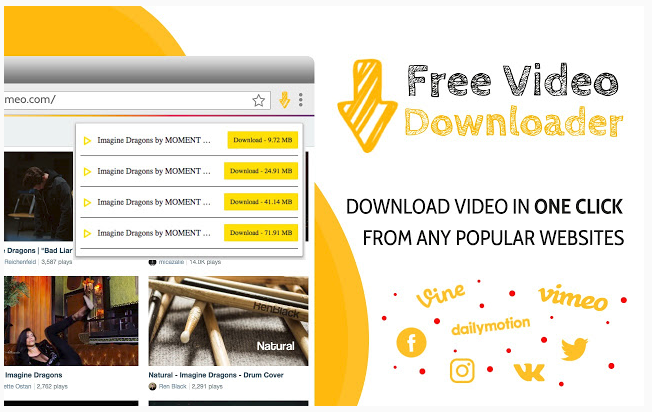
Descargador de videos gratis
Free Video Downloader es una extensión para Chrome que funciona en casi todos los sitios de videos, excepto en aquellos que bloquean las descargas basadas en extensiones, como YouTube.
Free Video Downloader admite tipos de archivos MP4, MOV, FLV, AVI, WEBM, ASF y MPG, así como muchos más.
La extensión también admite la descarga de varios videos a la vez y es compatible con más del 99% de los sitios web de alojamiento de videos. Además de descargar videos, Free Video Downloader también admite listas de reproducción de videos.
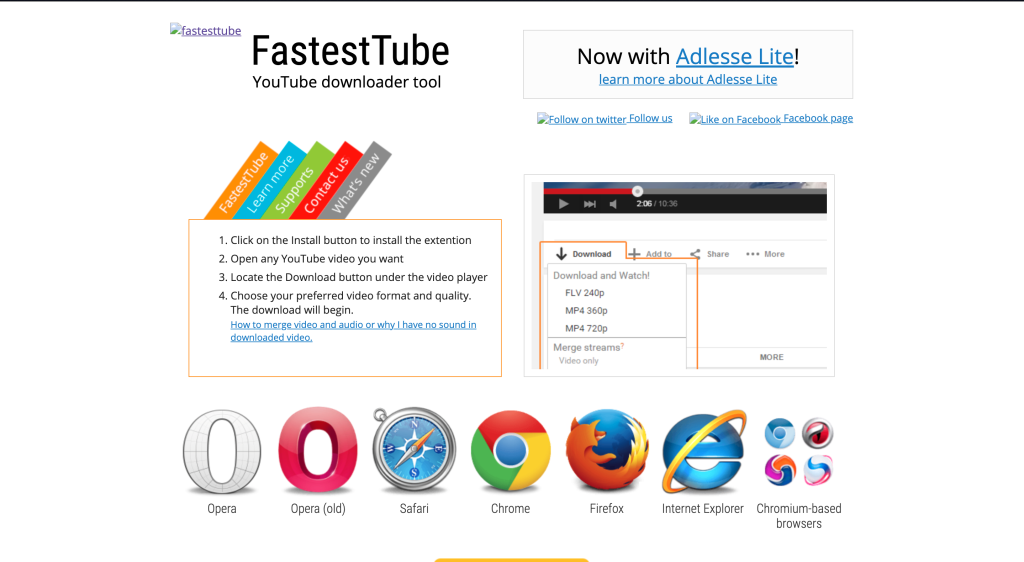
Herramienta de descarga de YouTube FastestTube
Tanto FastestTube como YouTube Video Downloader requieren un poco más de instalación y delicadeza que las extensiones mencionadas anteriormente porque no son compatibles con Chrome Store.
YouTube hace que sea muy difícil descargar videos directamente desde el sitio web, por lo que deberá instalar estas extensiones manualmente.
Afortunadamente, no es difícil y se proporcionan instrucciones completas en el sitio web.
FastestTube funciona en Chrome o en cualquier navegador basado en Chromium y también está disponible para Mac y Linux.
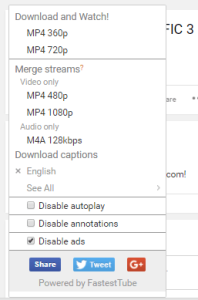
Descargador de videos de YouTube
YouTube Video Downloader está disponible para Firefox, Chrome y Linux (lo siento, Mac). YouTube Video Downloader tiene más accesorios que FastestTube, pero cualquiera de las extensiones es una forma sólida de capturar videos de YouTube. Además, ¿sabía que puede incrustar un video de YouTube en un documento de Google?
¿Cómo descargo un video incrustado en Android?
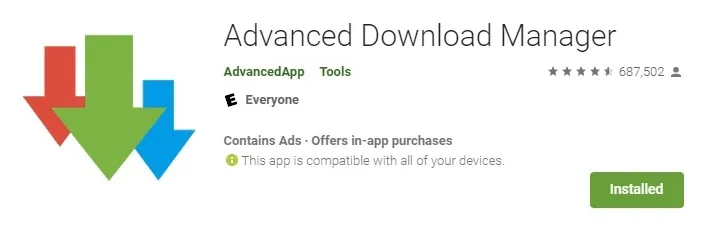
Si usa un teléfono Android, probablemente esté buscando soluciones de descarga e integración de videos específicas para Android.
Un enfoque que muchos usuarios a menudo no consideran es implementar una aplicación basada en Android como Advanced Download Manager para descargar videos incrustados.
Estas aplicaciones son ideales para el usuario que ve la mayor parte de su video directamente desde la pantalla del teléfono: descargar una solución para su PC es solo pasos adicionales.
Descargar con una computadora
A continuación, echemos un vistazo a qué software puede usar para descargar videos directamente a su PC o Mac.
Reproductor de multimedia VLC
Si tiene una PC o una Mac, eche un vistazo al popular VLC Media Player. La mayoría de las computadoras ya cuentan con este excelente software, pero si no lo tiene, puede descargarlo gratis aquí mismo.
Tenemos un artículo que realmente detalla el uso de VLC para capturar videos incrustados de YouTube (también funcionará en otros lugares), pero aquí les daré un tutorial rápido porque es bastante simple.
- Vaya a Medios -> Abrir flujo de red (o simplemente presione Ctrl-N ).
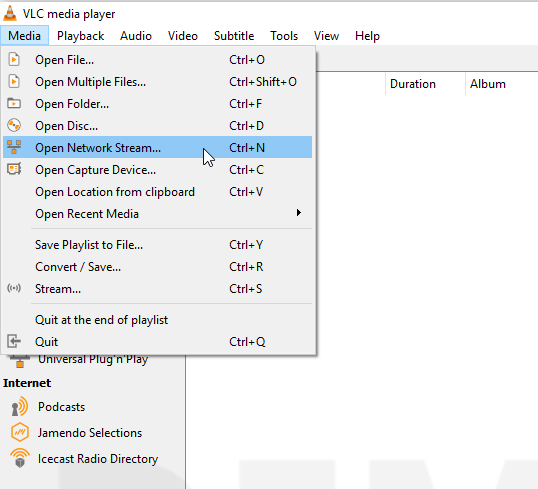
- Luego, en la pestaña Red del cuadro de diálogo resultante, ingrese la URL del video que desea descargar y presione Reproducir .
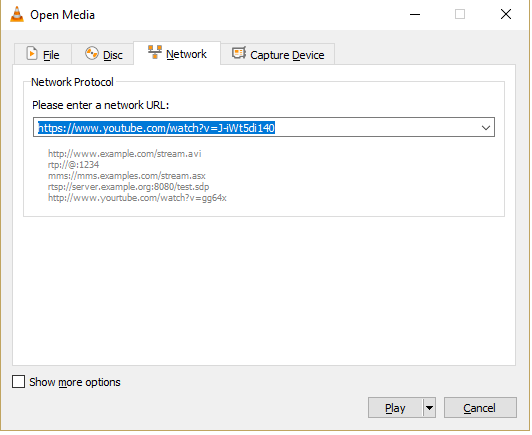
- Ahora para obtener Ver -> Lista de reproducción (o simplemente presione Ctrl-L ) para que aparezca la reproducción de su lista de reproducción.
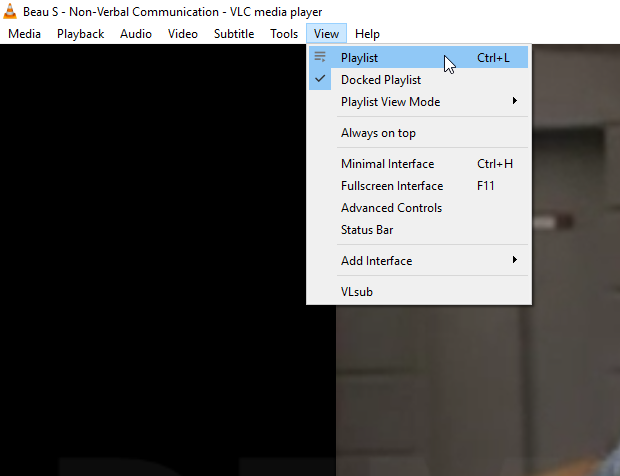
- En la lista de reproducción, haga clic derecho en el video que desea y elija Guardar .
Aparecerá otro cuadro de diálogo preguntando en qué formato guardar el video y pidiéndole que elija una ubicación para su archivo; ingrese esa información y presione Iniciar y en segundos, o tal vez unos minutos si es un video largo, su video estará en su disco duro.

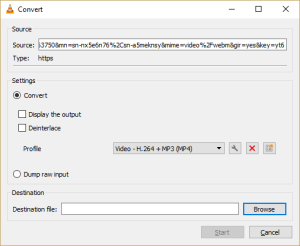
Licencia de desarrollo de YouTube
YouTube DL es mucho menos fácil de usar que la mayoría de los otros enfoques de este artículo; en lugar de una interfaz gráfica de usuario o una extensión del navegador, es un programa de línea de comandos anticuado, lo que significa que en realidad tiene que escribir sus comandos.
Esta no es la manera fácil de hacer las cosas, pero es muy flexible y muy potente y es de código abierto y gratuito (FOSS). Para los amantes de la tecnología a los que les gusta el software FOSS y el poder de la línea de comandos, vale la pena echarle un vistazo a YouTube DL.
YouTube DL está en desarrollo activo y recibe actualizaciones periódicas, por lo que es probable que continúe funcionando en YouTube incluso cuando el sitio de videos publique "arreglos" de seguridad para evitar que estos programas de descarga funcionen.
Instale YouTube DL como se detalla en la página de instalación; A continuación, puede ejecutar el programa desde la línea de comandos o mediante la interfaz GUI opcional de YouTube DL, disponible para descargar aquí.
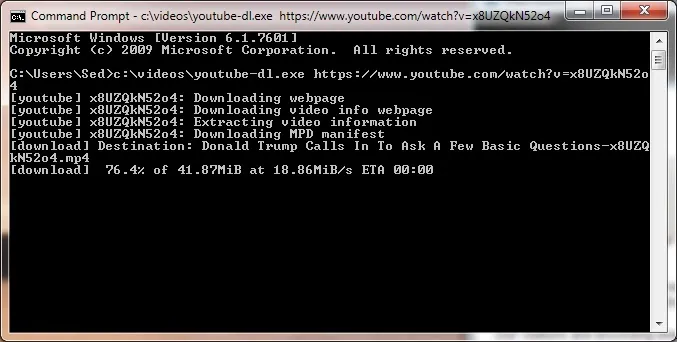
La interfaz de YouTube DL se domina fácilmente, lo que le permite agregar direcciones URL a su lista de descargas y ver sus archivos descargados. Cuando finalizan las descargas, se agregan a su disco duro.
Descarga de videos con una herramienta en línea
Si está trabajando en una computadora en su trabajo o en la escuela, es posible que no quiera usar una extensión del navegador o una herramienta local porque es posible que no tenga permiso para instalar ese tipo de software.
¡No temas, en TechJunkie te tenemos cubierto! Existe una amplia variedad de herramientas basadas en sitios web que harán el trabajo por usted. Todo lo que tiene que hacer para usar estas herramientas es proporcionar la URL del video.
Descargador de videos de Facebook de TechJunkie
No pensaste que nos olvidaríamos de Facebook, ¿verdad? Consulte nuestra herramienta de descarga de videos de Facebook.
compañero Y2
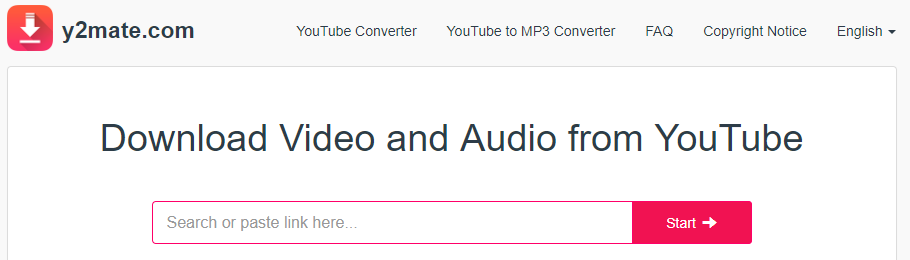
Y2Mate es un sitio web sencillo de captura de video. Simplemente pegue la URL de la página en el cuadro y haga clic en "Iniciar". La página le mostrará todas las diversas opciones de calidad, desde 144p hasta 1080p; haga clic en el botón Descargar junto a la versión que desea y comenzará la descarga.
KeepVidPro
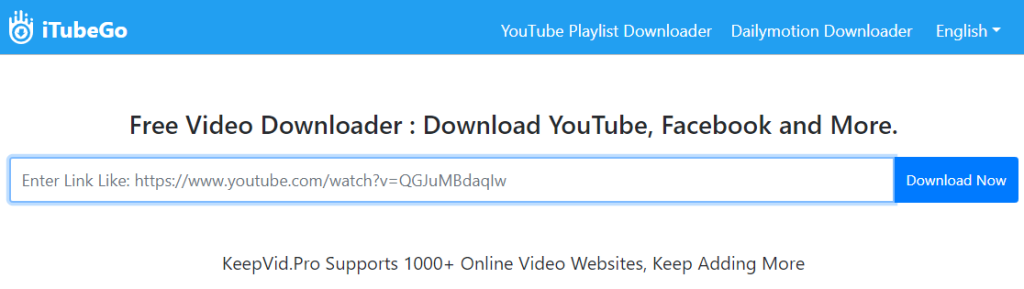
KeepVid.Pro funcionará en una amplia variedad de sitios web, desde YouTube hasta Facebook. De hecho, el sitio funciona con más de 1000 sitios web de videos. Funciona como todos los demás: pega la URL en el cuadro y listo.
Todos estos sitios son de uso gratuito y funcionan bien. De vez en cuando reducen la velocidad en las horas punta, pero eso es de esperar. De lo contrario, ambos funcionan muy bien en una amplia gama de sitios web.
Captura de video usando herramientas de desarrollo
Los navegadores modernos son piezas de software increíblemente sofisticadas, y las herramientas integradas para desarrolladores son muy capaces de extraer videos incrustados de la mayoría de los tipos de páginas web.
Hay algunas excepciones; sitios como Netflix o YouTube, donde realmente no quieren que descargues los videos. Pero en la mayoría de los contenidos incrustados normales, esta técnica funciona bien.
Estas instrucciones se aplican al navegador web Chrome, pero existe una funcionalidad similar dentro de Microsoft Edge y Firefox, aunque los menús son diferentes y los comandos tienen nombres diferentes. Aún así, habiendo aprendido a hacerlo en Chrome, debería poder averiguar cómo hacerlo en los otros dos navegadores. Para este tutorial de ejemplo, descargaremos el video alojado en esta página de Techjunkie sobre, qué más, artículos de video.
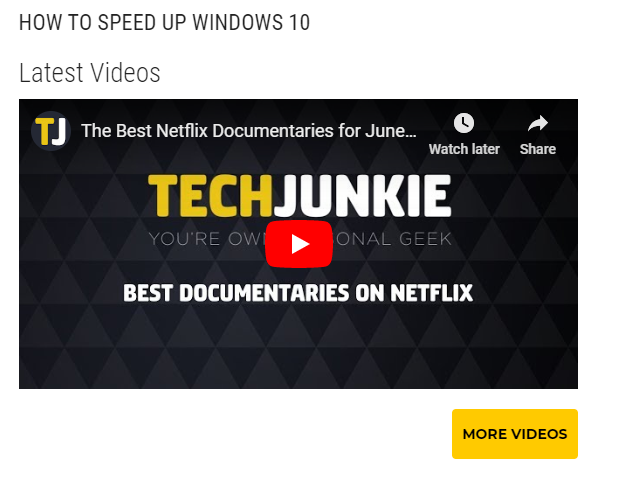
Entonces, si navegamos a esa página, encontramos que hay un archivo de video allí, en la esquina inferior derecha. ¿Cómo agarramos a ese tonto?
Bueno, primero debemos asegurarnos de tener el programa "curl" instalado en su computadora. Los usuarios de Windows pueden descargar una versión autoinstalable gratuita aquí mismo.
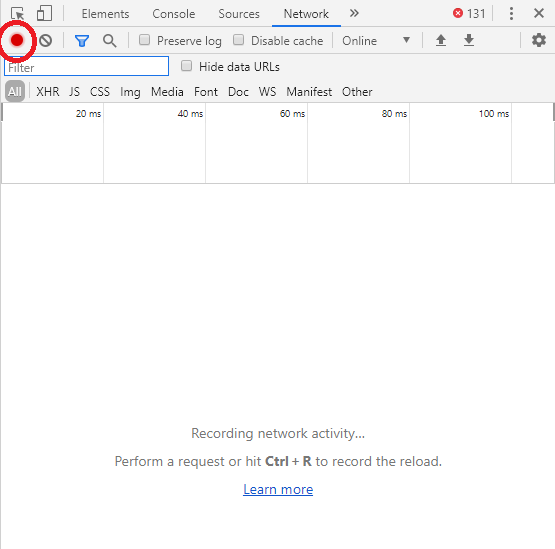
Primero, cargue el video en la página. A continuación, presione el botón F12. Esto abre el panel de herramientas para desarrolladores.
Seleccione la pestaña Red y presione el botón "Borrar", el círculo rojo que parece un botón de grabación en una aplicación de grabación de video. Esto detiene cualquier actividad de red actual y le brinda una pizarra limpia desde la cual descargar. Estamos listos, así que presione "Reproducir" en la ventana de video y comience.
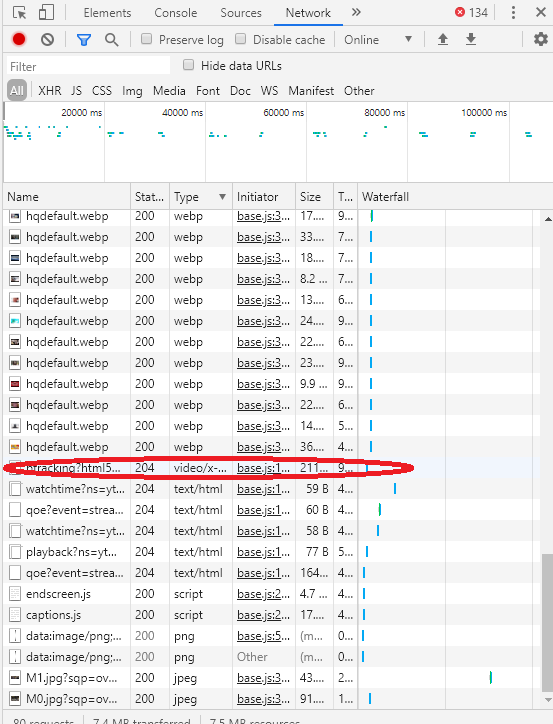
Una vez que presione reproducir, busque en las columnas "Estado" y "Tipo" de la pantalla. En "Tipo", desea encontrar el archivo de video; será un MP4 o un tipo de archivo similar, o en este ejemplo, será video/x-flv.
Haga clic derecho en esa línea de la pantalla, seleccione "Copiar" en el primer menú y "guardar en cURL (cmd)" en el segundo menú. Esto en realidad no copia el video; en cambio, coloca las llamadas de línea de comando apropiadas para descargar el video en el búfer de copiar y pegar.
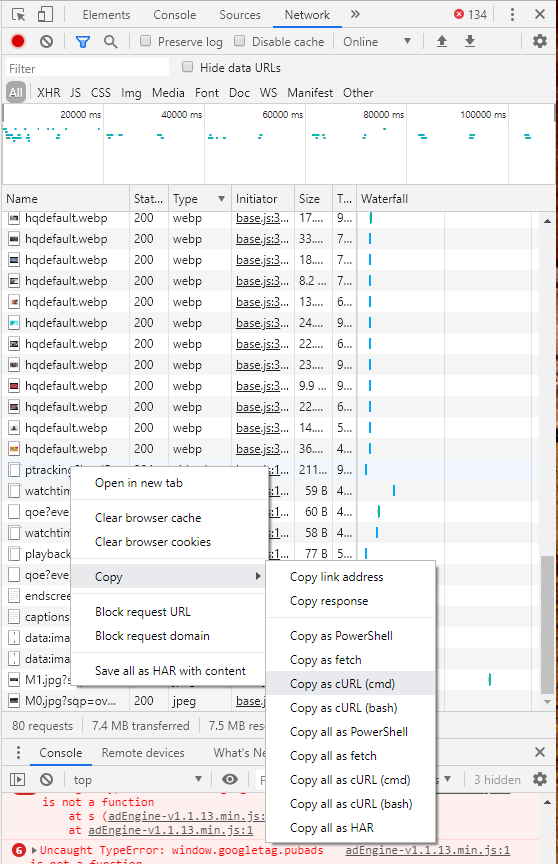
El siguiente paso es abrir un símbolo del sistema escribiendo "cmd" en el cuadro de búsqueda de Windows y presionando enter. Esto abre una interfaz de línea de comandos. Haga clic con el botón derecho en el cuadro de la interfaz de la línea de comandos y presione ctrl-v para pegar el comando. Notará que el comando es enorme y difícil de manejar, por eso lo copiamos y pegamos desde la interfaz del navegador, en lugar de escribirlo desde cero.
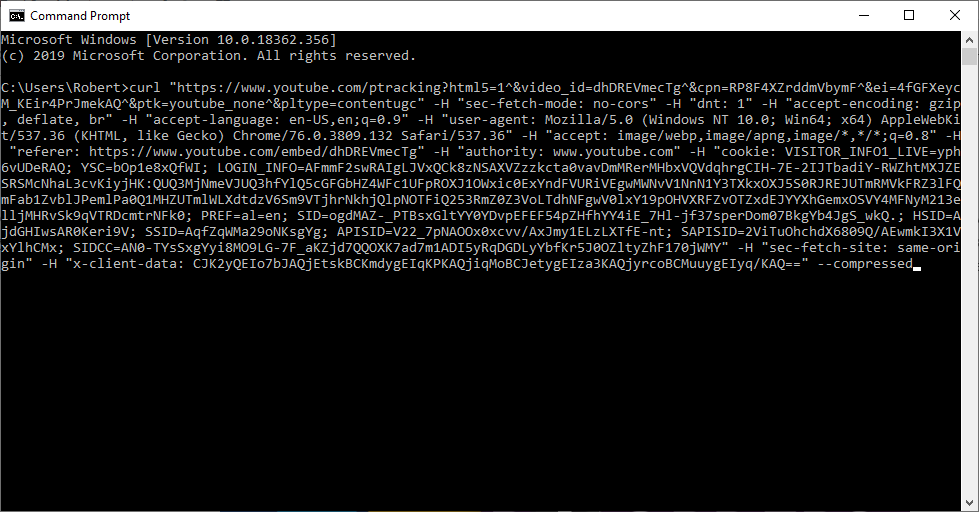
No presiones enter todavía. Primero, verifique la línea de comando para ver si hay instancias de "-H Range:" seguido de un rango entre comillas. Desea eliminar con cuidado esas secciones, ya que harán que no obtenga la descarga completa. Finalmente, agregue "--insecure" al final de la línea de comando y "-o myoutputfile.vidtype" al final para decirle a Curl dónde colocar el archivo final. (Reemplace "myoutputfile.vidtype" con el nombre que desea para el video) AHORA presione regresar.
Es posible que aparezcan otros mensajes de error, y si es así, se divertirá solucionando el problema, pero este método funciona muy bien en casi todos los tipos de videos web simples.
Captura de video con una grabadora de pantalla
Existe una opción de último recurso en la desafortunada eventualidad de que ninguno de los métodos anteriores funcione para un sitio en particular. En el peor de los casos, siempre puede usar una grabadora de pantalla para capturar el video mientras se reproduce en su pantalla y guardarlo en su computadora. Esta es una solución subóptima, especialmente para videos que duran horas.
De manera similar al uso de un DVR, deberá grabar el video en tiempo real, permitiendo que el video se reproduzca en su PC con el sonido activado para capturarlo correctamente mientras se graba en su dispositivo. Aún así, para videos cortos o para videos que simplemente debe haber guardado, es una manera fácil de capturar contenido para reproducirlo en el futuro.
Hemos escrito un artículo completo sobre el software de grabación de pantalla, o puede ver el video que se encuentra arriba. Sin embargo, probablemente la mejor solución para un escritorio sea Open Broadcaster Software (OBS). OBS es un cliente de código abierto para grabar y capturar su contenido en cualquier sistema operativo moderno, incluidos Windows, Mac y Linux.
Usar la plataforma es sorprendentemente fácil, ya que la configuración de la captura de pantalla se puede realizar con solo un par de clics antes de sincronizar su PC y presionar el registro dentro de OBS. Una vez que se está grabando, puede iniciar el video y dejar que se reproduzca. El contenido se grabará directamente en su carpeta de videos.
Puede revisar el video cuando haya dejado de grabar, o puede editar el video para recortar las partes que no desea. Asegúrate de que el volumen de tu computadora esté alto, o es probable que no puedas escuchar el audio cuando reproduzcas el video.
Descarga de videos de sitios específicos
Algunos sitios web tienen formatos o sistemas particulares para manejar videos que rompen algunas o todas las herramientas anteriores. Twitch y TikTok, específicamente, han presentado dificultades en el pasado para los usuarios que desean descargar videos de esos sitios. Creamos artículos específicamente sobre descargas desde Twitch y descargas desde TikTok para cubrir esos sitios.
Si va a descargar muchos videos y obtiene su televisor de Internet, Amazon TV Fire Cube podría ser el complemento perfecto para su sistema de cine en casa.
Si decides dar el paso y convertirte en un editor de video de pleno derecho, echa un vistazo a este monstruo PC de edición de video que es una estación de trabajo.
